De installatie van de Oracle client kan met de volgende stappen gebeuren:
•De Oracle client is beschikbaar via http://www.oracle.com/technetwork/topics/dotnet/downloads/net-downloads-160392.html.
•Pak de download uit.
•Navigeer naar de map met daarin het ‘setup’ programma, bijvoorbeeld:
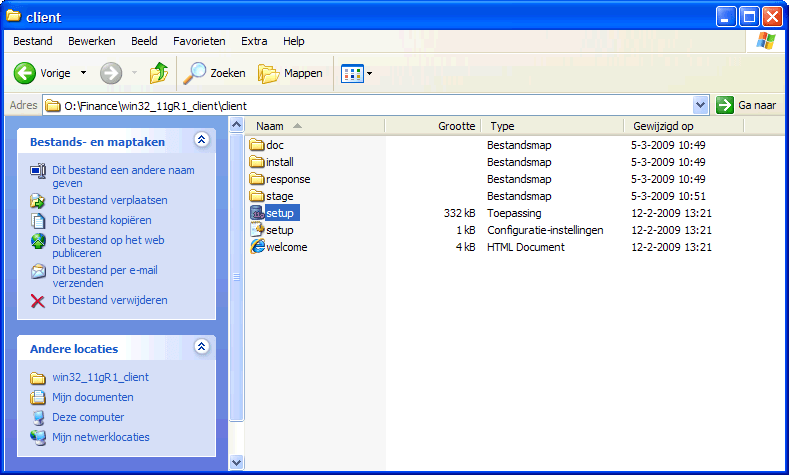
•Het installatie programma verschijnt:
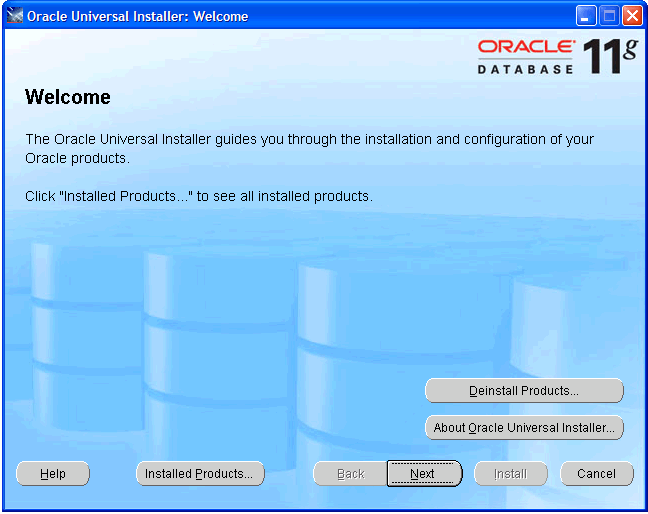
•We adviseren om de meest uitgebreide variant te installeren binnen de licentie afspraken, zodat alle hulpmiddelen ook meteen ter beschikking staan mocht daar later behoefte aan zijn:
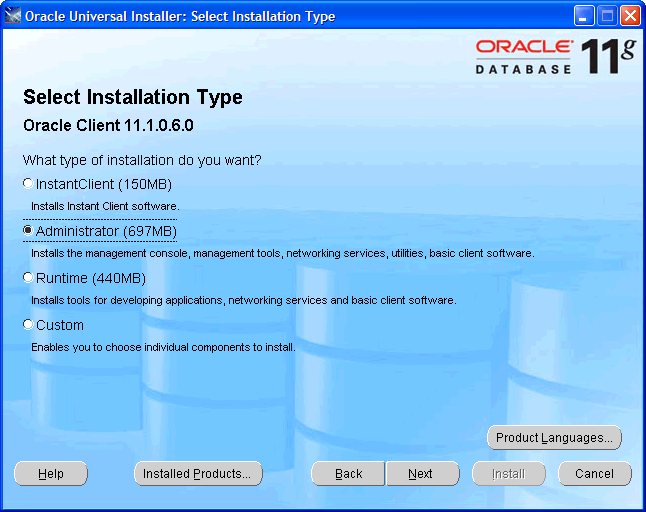
•Kies ook de benodigde talen via ‘Product Languages’. Hier adviseren we alle talen te kiezen:

•Kies ‘OK’ en dan ‘Next’. We adviseren om de software te installeren onder ‘c:\oracle’:
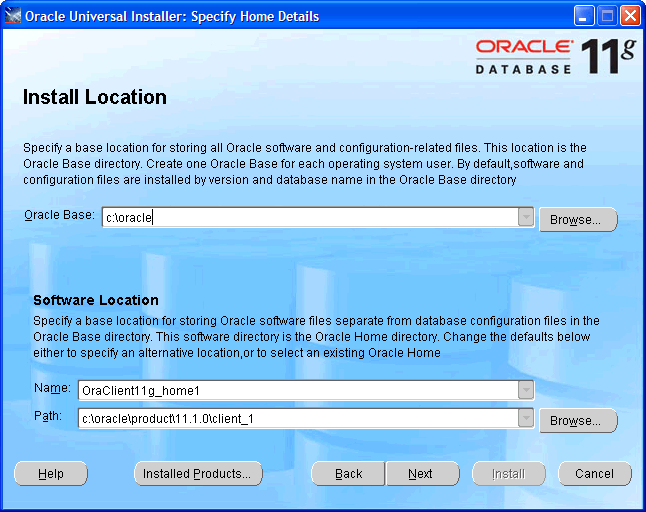
•Vervolgens worden een aantal controles uitgevoerd. Als er problemen gevonden worden, los die dan eerst op:
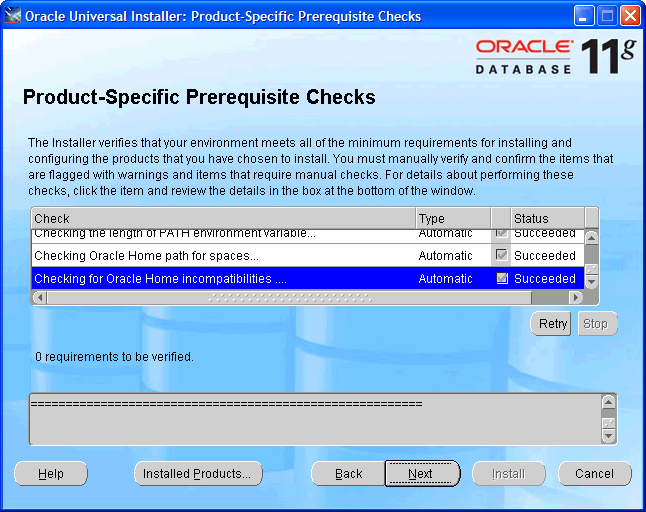
•Controleer de instellingen.
•Controleer dat ODP.Net tussen de te installeren producten staat.
•Voer de installatie uit door ‘Install’ te kiezen:
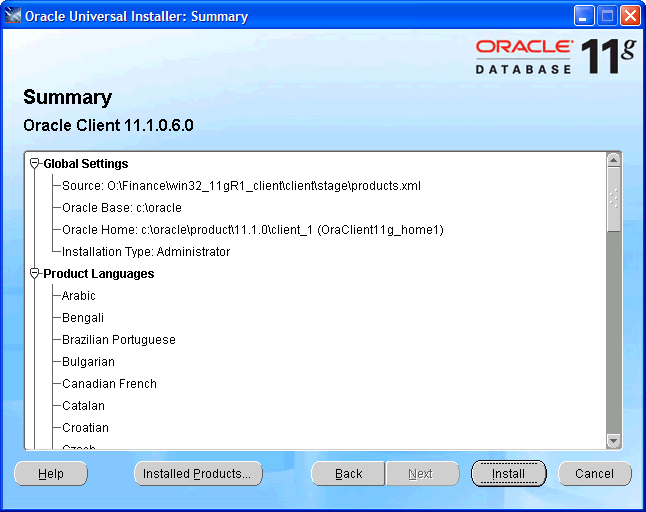
•De voortgang wordt getoond:
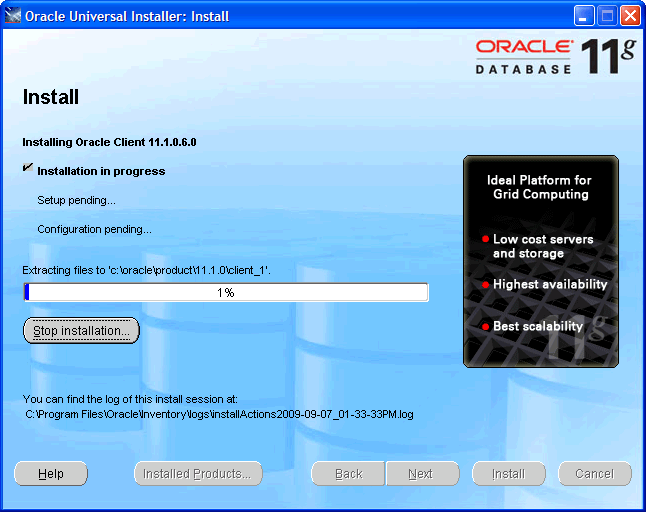
•Na afloop wordt een configuratieprogramma voor de netwerkconfiguratie gestart. Kies ‘Annuleren’, we adviseren het gebruik van een vooraf ingericht configuratiebestand ‘tnsnames.ora’ zoals beschreven in het volgende deel van de instructies:
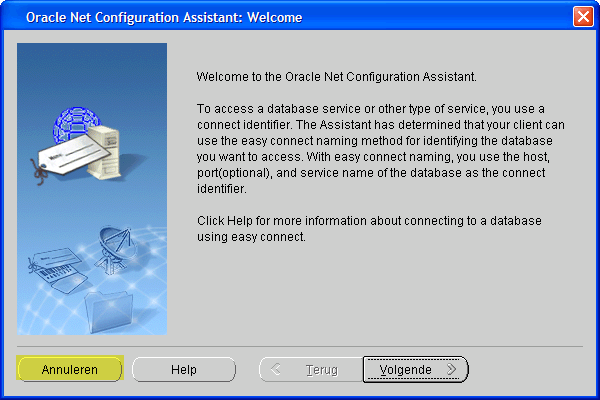
•Kies vervolgens ‘Next’:
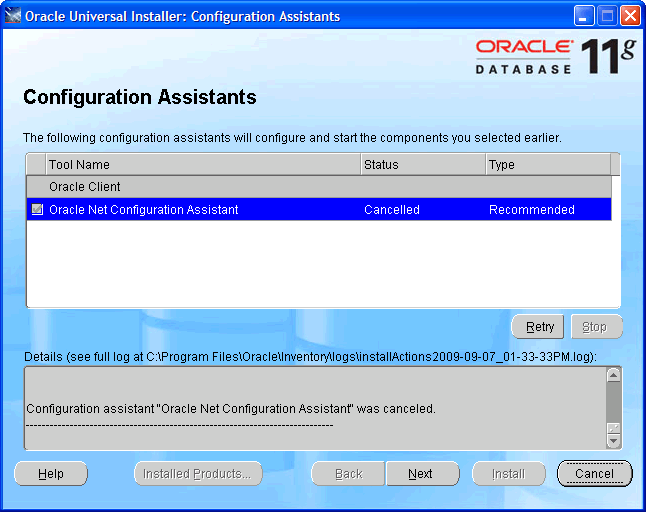
•Klik de foutmelding over het falen van de Oracle Net Configuration Assistant weg.
•Kies ‘Exit’:
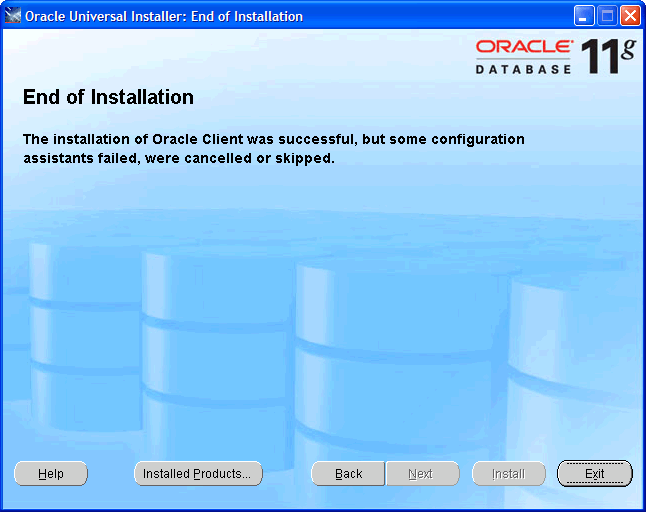
 Invantive Vision
Invantive Vision